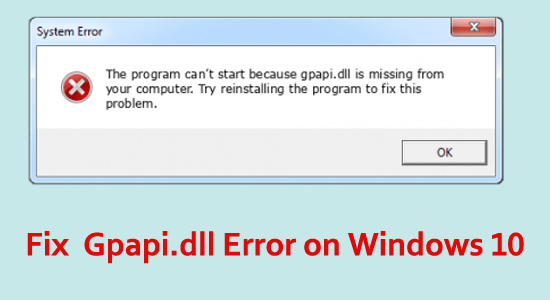
Ha problémába ütközik a Gpapi.dll fájl hibája , akkor kövesse az oktatóanyagban található lépésenkénti utasításokat a hiányzó Gpapi.dll fájl visszaállításához.
Kiváló értékelés a Trustpilot
Free DLL Repair Tool
eszközön. Javítsa ki a Gpapi.dll hibát a sérült vagy hiányzó rendszerfájlok kijavításával, és telepítse a legújabb DLL fájlt a sérült/sérült DLL fájl cseréjével.
A Gpapi.dll hiba akkor jelentkezik, ha a DLL fájl (Dynamic Link Library) sérült vagy elavult, ami miatt az .exe fájl nem működik.
Ez űrt és problémát okoz számos Windows-fájl, köztük a Microsoft Office Access működésében . Tehát nézzük meg az okokat és a megoldásokat az alábbiak szerint:
Mi okozza a Gpapi.dll hibát a Windows 10 rendszerben?
Ha olyan problémába ütközik, amelyben a Gpapi.dll hiba nem sikerült betöltenie, akkor a hiba a következőkhöz kapcsolódik:
- Futásidejű hiba az MS Office Access összetevőiben: A hiba az MS Office Access összetevőinek elindításakor jelenik meg. Ez egy futásidejű hiba, amikor a DLL fájl megsérül, és nem fut le, amikor az .exe fájl elindul.
- Megosztott DLL-fájl: Ha a fájl a rendszer bármely más forrásából származik, és a DLL hiánya okozza a problémát, a hiba könnyen megjelenhet.
Hogyan javítható ki a „Gpapi.dll hiba” Windows 10 rendszeren?
1. megoldás – Hajtsa végre a Rendszerfájl-ellenőrzőt
Nem titok, hogy a rosszindulatú programok és a víruskereső kihasználják a sebezhető rendszereket, és lehetséges a Gpapi.dll megrongálása. Ebben az esetben hajtsa végre a Rendszerfájl-ellenőrzőt vagy az SFC-vizsgálatot a sérült Windows rendszerfájlok kijavításához . A lépések közé tartozik,
- Nyomja meg a Windows + R billentyűt a Futtatás mező megnyitásához , írja be ide a cmd-t , és nyomja meg az Enter billentyűt
- Írja be az „ sfc/scannow ” parancsot, és nyomja meg az Enter billentyűt a szkennelési folyamat engedélyezéséhez
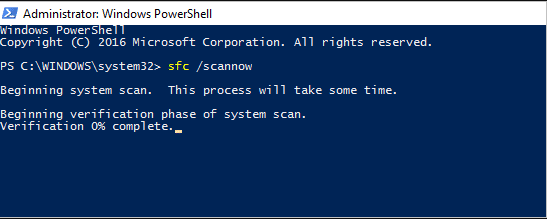
- Várja meg, amíg a vizsgálati folyamat befejeződik, és indítsa újra a rendszert
Most ellenőrizze, hogy a hiányzó Gpapi.dll hiba megoldódott-e vagy sem.
2. megoldás – A Microsoft Visual C++ újraterjeszthető csomag telepítése/újratelepítése
Gpapi.dll hiba jelenik meg a Microsoft Visual C++ újraterjeszthető csomagban, ha a csomag elavult/sérült. Ellensúlyozza ezt úgy, hogy bejelentkezik a frissítésekért, és használja a Windows Updates keresőt, és manuálisan telepíti a probléma tanulmányozására. A lépések közé tartozik,
- Érintse meg a Windows logót
- Írja be a Vezérlőpult parancsot , és érintse meg az Enter billentyűt
- Ellenőrizze a Microsoft Visual C++ verzióját , és kattintson a gombra az előző verzió eltávolításához
- Telepítse a Visual C++ 2015-öt a Microsoft webhelyéről
- Futtassa a letöltött fájlt a számítógépen a telepítéshez, és kövesse az ábrán látható lépéseket
- Indítsa újra a számítógépet, és ellenőrizze, hogy a beállítások érvényesek-e
3. megoldás: A Microsoft Office Access újratelepítése (bármely verzió)
A Microsoft Access teljesítményproblémával tetőzik, és felbukkan a gpapi.dll probléma problémája a számítógépen. Az eltávolítás és a telepítés megoldja a problémát. A végrehajtandó lépések a következők:
- Koppintson a Windows Start elemre
- Indítsa el a Vezérlőpultot
- Válassza az Eltávolítás lehetőséget , majd keresse meg a Microsoft Office Access 2010 alkalmazást , és kattintson rá jobb gombbal.
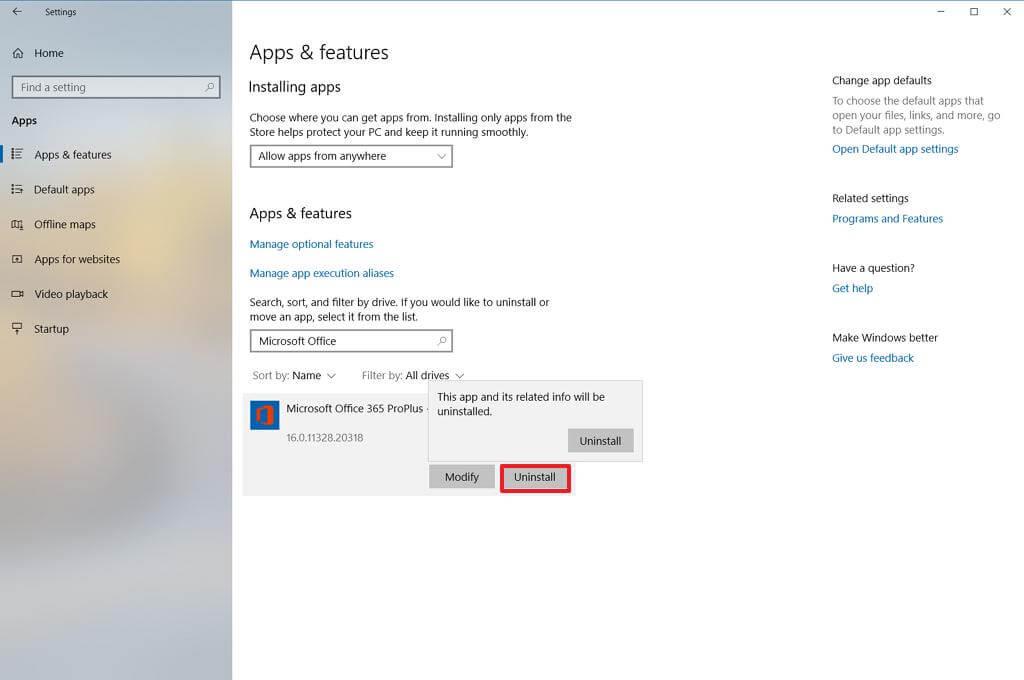
- Ezután válassza az Eltávolítás gombot az eltávolítási folyamat végrehajtásához
- A változások megtekintéséhez indítsa újra a számítógépet
Újratelepítéshez:
- Látogassa meg a Microsoft hivatalos webhelyét, és keresse meg a Microsoft Office Access legújabb verzióját
- Kattintson a fájlok letöltéséhez
- Futtassa a fájlt a telepítés végrehajtásához
- Kövesse az alábbi lépéseket, és telepítse újra a Microsoft Office Access-t
- A telepítés befejeztével indítsa újra a rendszert az újabb beállítások érvényesítéséhez
4. megoldás: Hajtsa végre a Windows frissítést
A Microsoft Windows Update egy létfontosságú frissítés, amely probléma nélkül megreformálja a Windows bármely verziójának legtöbb összetevőjét. Ezért keressen Windows-frissítéseket, és töltse le és telepítse, ha talál ilyen frissítést. A lépések magukban foglalják,
- Érintse meg a Start menüt
- Írja be a Windows Update parancsot , és érintse meg az Enter billentyűt
- És kattintson a Frissítés keresése opcióra
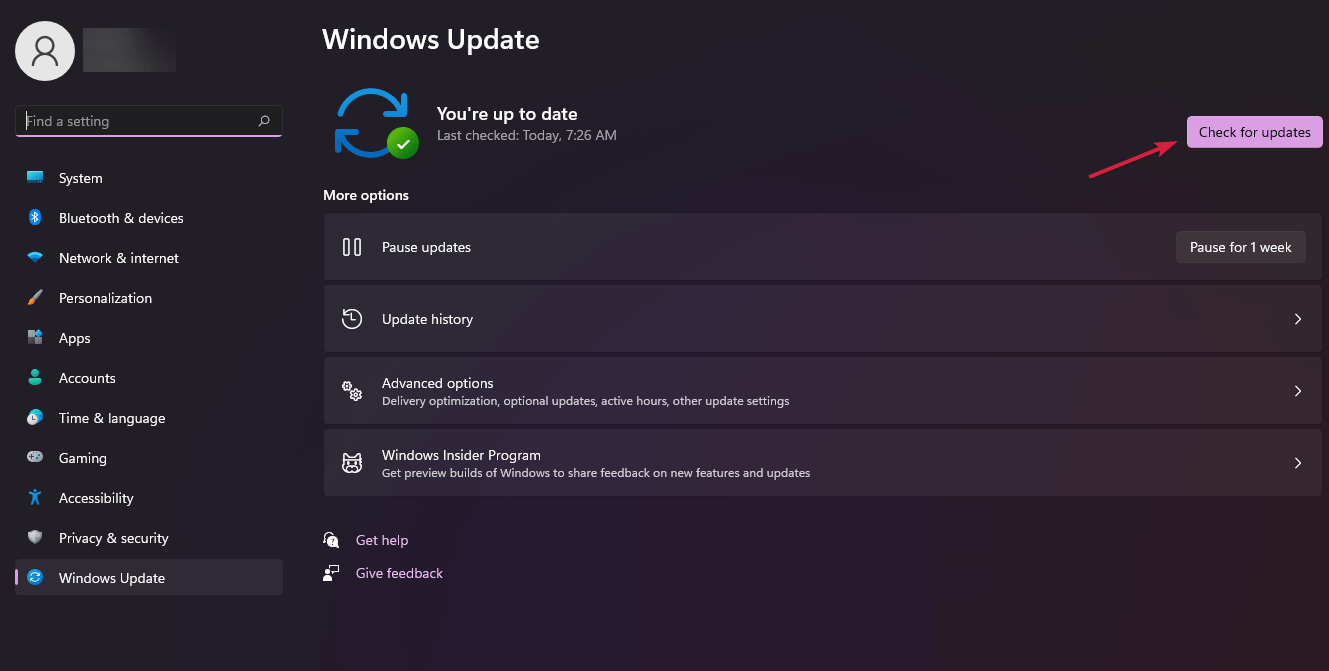
- A feladat végrehajtásához érintse meg a Letöltés és telepítés elemet
- Várja meg, amíg a frissítés befejezi a telepítést
- Indítsa újra a számítógépet az újabb verzió frissítéséhez
5. megoldás – Állítsa vissza a Windows-eszközt
Néha a problémás vagy sérült alkalmazás gpapi.dll hiányzó vagy sérült hibát okoz. Tehát ebben az esetben az eszköz visszaállítása működhet.
Megjegyzés – A visszaállítás nem távolítja el a személyes fájlokat és adatokat.
- Kattintson a Windows ikonra, majd a keresőmezőbe írja be a számítógép alaphelyzetbe állítása parancsot .
- Most kattintson a Számítógép visszaállítása elemre , és nyomja meg a Kezdő lépések gombot
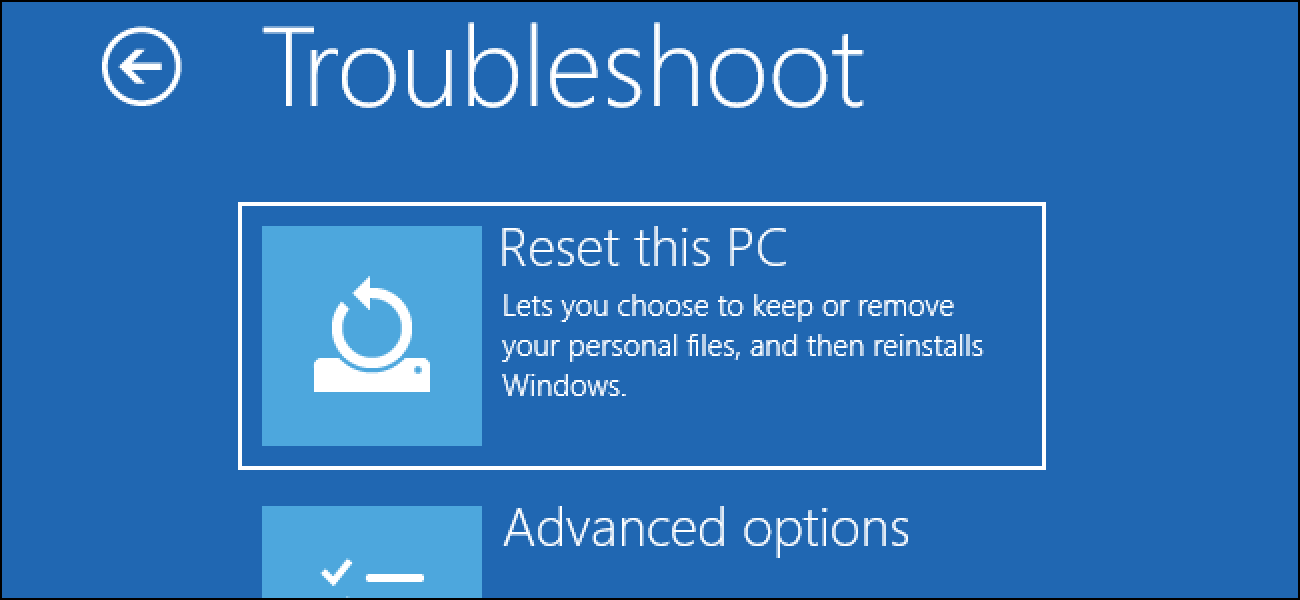
- Ezután válassza a Fájlok megtartása lehetőséget

- Végül kattintson a Tovább gombra a visszaállításhoz a megerősítéshez.
6. megoldás – Hajtsa végre a rendszer-visszaállítást
A korábbi alapértelmezett beállítások visszaállítása visszaállítja az előző munkapontot, és kiküszöböli a Gpapi.dll hibát a Windows 10 rendszerben . A feladat végrehajtásához kövesse az alábbi figyelemre méltó lépéseket:
- Érintse meg a Start menüt
- Írja be a Rendszer-visszaállítás parancsot , és érintse meg az Enter billentyűt
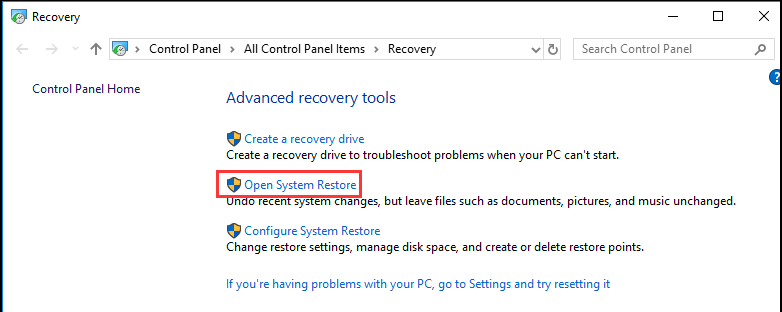
- Amikor üzenetet kap az UAC-tól, érintse meg az Igen gombot a jogosultságok megadásához
- Kövesse a képernyőn megjelenő lépéseket a biztonságos helyreállítási részhez
- Visszaállítás az előző biztonsági mentési fájlra
- Indítsa újra a rendszert, hogy megbizonyosodjon arról, hogy a probléma nem áll fenn
7. megoldás – Használja a DLL javítóeszközt
Ha a fent felsorolt javítások egyike sem segít a Gpapi.dll hiba kijavításában Windows 10 rendszeren, akkor ebben az esetben ellenőrizze a rendszert a
Ez egy fejlett eszköz, amely pusztán egyszeri beolvasással felismeri és kijavítja a különféle DLL hibákat. Könnyen kijavíthatja a hibákat, például a frissítési hibákat, a DLL-hibákat, a BSOD-t, a játékhibákat, a beállításjegyzék-hibákat stb.
Ezen kívül az eszköz hatékonyan javítja a sérült, sérült, elérhetetlen rendszerfájlokat, és megakadályozza a számítógép lassú teljesítményét.
Következtetés
A Gpapi.dll a Windows végéből származó sérült DLL-fájlok következménye. Tehát ebben a cikkben megemlítettem a hiba javításának és a hiányzó Gpapi.dll hiba visszaállításának gyors megoldásait.
Próbáld ki egyesével a megadott megoldásokat, amíg meg nem találod a számodra megfelelőt.
Sok szerencsét..!
![Hogyan lehet élő közvetítést menteni a Twitch-en? [KIFEJEZETT] Hogyan lehet élő közvetítést menteni a Twitch-en? [KIFEJEZETT]](https://img2.luckytemplates.com/resources1/c42/image-1230-1001202641171.png)
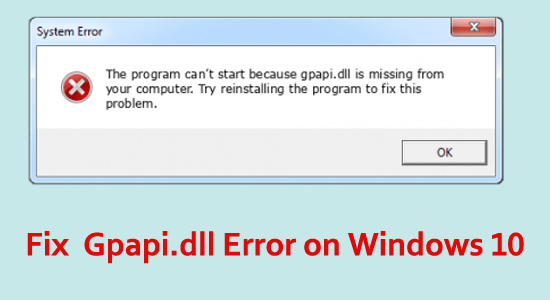
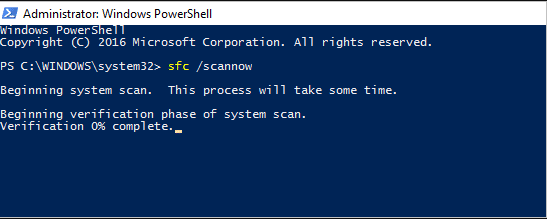
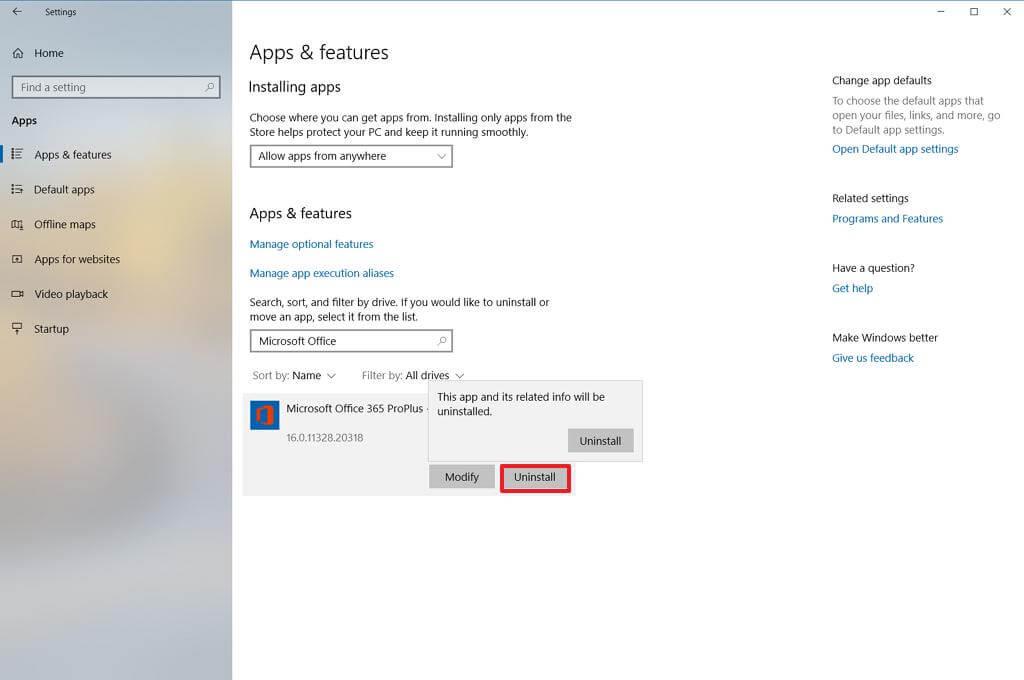
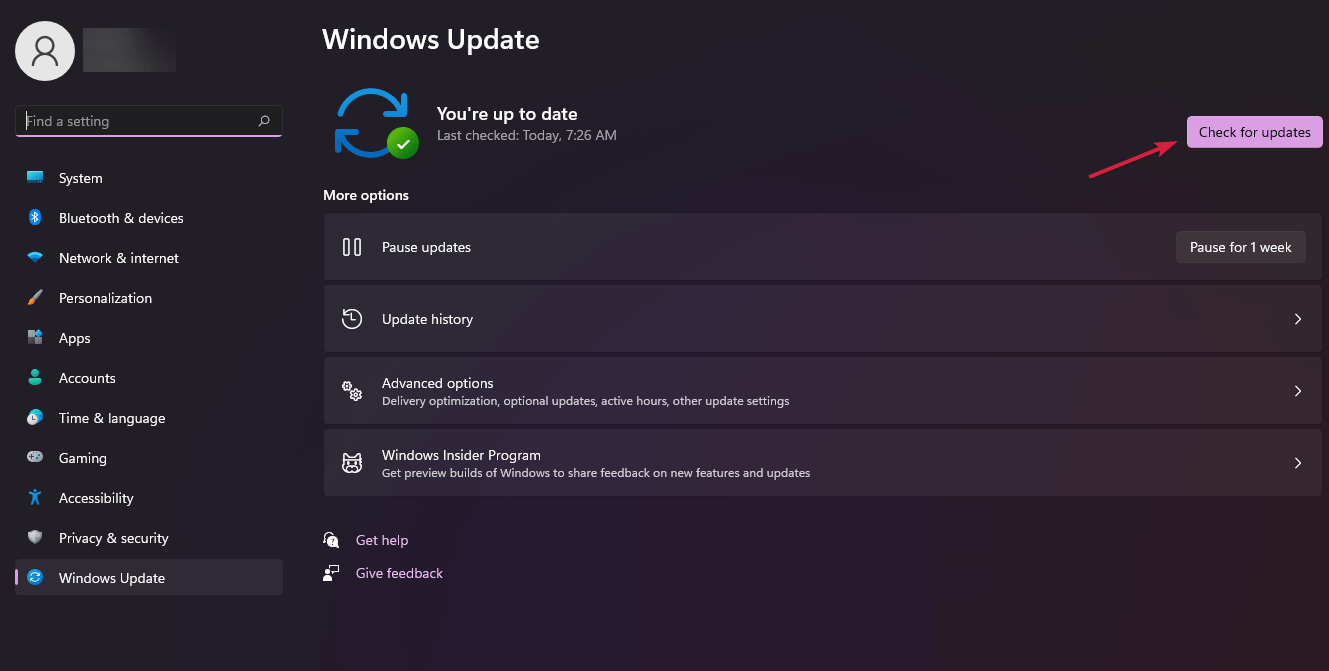
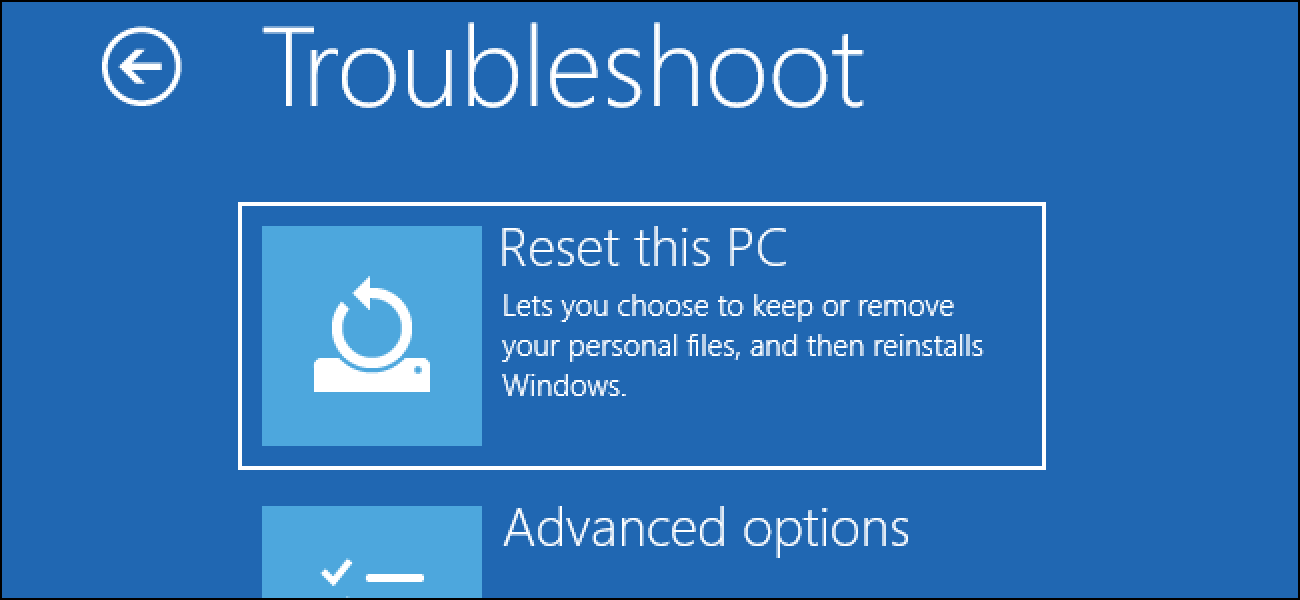

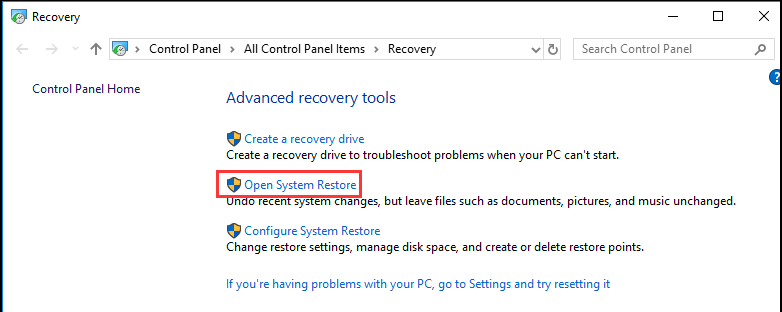


![[JAVÍTOTT] „A Windows előkészítése, ne kapcsolja ki a számítógépet” a Windows 10 rendszerben [JAVÍTOTT] „A Windows előkészítése, ne kapcsolja ki a számítógépet” a Windows 10 rendszerben](https://img2.luckytemplates.com/resources1/images2/image-6081-0408150858027.png)

![Rocket League Runtime Error javítása [lépésről lépésre] Rocket League Runtime Error javítása [lépésről lépésre]](https://img2.luckytemplates.com/resources1/images2/image-1783-0408150614929.png)



